上一篇
电脑故障🔊教你轻松解决右下角红色喇叭图标问题
- 问答
- 2025-08-30 17:49:47
- 1
电脑右下角冒出红色喇叭?别慌,几步帮你搞定!
哎,你是不是也遇到过这种情况:正想打开视频放松一下,突然发现电脑右下角的小喇叭图标变成了红色,还带个叉号?音量调不了,声音一点都没有——瞬间心情就烦躁起来了,别急,这问题其实挺常见的,多半不是硬件坏了,而是系统设置或驱动出了点小状况,今天我就来帮你一步步排查,轻松找回消失的声音!
🔍 先做最简单的:检查物理连接和静音开关
有时候问题可能根本不在电脑本身,先看看:
- 如果你的电脑插了耳机或外接音箱,确认一下线是不是松了,或者设备电源开了没。
- 笔记本侧面或键盘上有没有“静音键”(比如有的联想机按 F1 或 Fn+F1 会静音),不小心按到了也可能导致红色喇叭出现。
- 重启电脑试试!万能的重启能解决不少临时抽风的问题。
🛠️ 方法一:运行系统自带的音频故障排除工具
Windows 内置的修复工具其实挺智能的,先让它自动扫一遍:
- 在红色喇叭上右键,选“声音问题疑难解答”。
- 系统会自动检测声卡、驱动有没有异常,跟着提示点“下一步”就行。
- 如果有可修复的项目,它会提示你“应用此修复”,完成后重启看看是否解决。
📢 方法二:检查音频设备状态
有时候音频输出被误设成了其他设备(比如蓝牙耳机),声音当然就没了:
- 右键红色喇叭 → 打开“声音设置”。
- 在“输出”栏目下,确认“选择输出设备”是不是你的扬声器或耳机(Realtek Audio”之类的)。
- 可以点一下“测试”按钮,如果能听到测试音,问题就解决了。
🔧 方法三:更新或重装声卡驱动
驱动老旧或损坏是最常见的元凶!来手动更新一下:
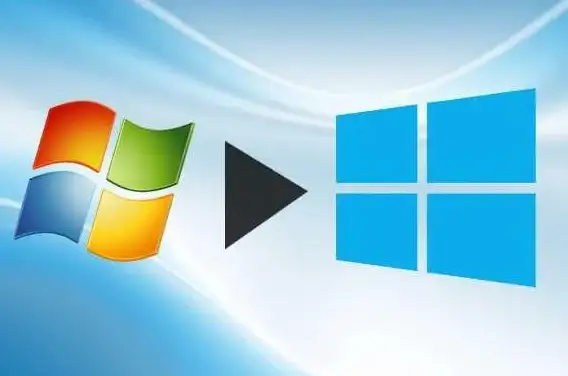
- 在开始菜单右键 → 选“设备管理器”。
- 找到“声音、视频和游戏控制器”点开,右键你的声卡设备(比如Realtek High Definition Audio)→ 选“更新驱动程序”。
- 选“自动搜索更新”,如果系统找不到,可以试试“卸载设备” → 重启电脑,Windows 会自动重装驱动。
⚙️ 方法四:检查音频服务是否正常运行
如果后台音频服务没启动,声音也会消失:

- 按
Win + R键,输入services.msc回车。 - 在服务列表里找到“Windows Audio”,确保它的状态是“正在运行”,启动类型是“自动”。
- 如果不是,右键 → 启动,并双击进入设置改为“自动”。
❗ 如果以上都没用?还有两招备选
- 系统还原:如果你最近安装过软件或更新,尝试还原到之前正常的状态:
在搜索框输入“创建还原点” → 系统保护 → 系统还原。
- 检查BI设置(进阶操作,谨慎操作):
重启电脑时按F2/Del键进BIOS,找“Audio Configuration”这类选项,确认“HD Audio”是“Enabled”。
💡 提醒一句:
大多数情况下红色喇叭只是软件或设置问题,真的很少是硬件损坏,如果你试了一圈还是没声音,可能是扬声器硬件故障,建议联系售后或者找朋友帮忙看看,但95%的人在前四步就能搞定啦!
希望你的电脑很快就能“重新发声”——赶紧试试看,戴上耳机享受该有的声音自由吧!🎧 参考2025年8月常见的Windows 10/11系统解决方案,不同系统版本界面可能略有差异,但逻辑基本一致)

本文由 银霞绮 于2025-08-30发表在【云服务器提供商】,文中图片由(银霞绮)上传,本平台仅提供信息存储服务;作者观点、意见不代表本站立场,如有侵权,请联系我们删除;若有图片侵权,请您准备原始证明材料和公证书后联系我方删除!
本文链接:https://xdh.7tqx.com/wenda/788931.html









发表评论